Як виправити У вас немає дозволу на збереження в цьому місці в Windows

Коли Windows відображає помилку «У вас немає дозволу на збереження в цьому місці», це не дозволить вам зберегти файли в потрібні папки.
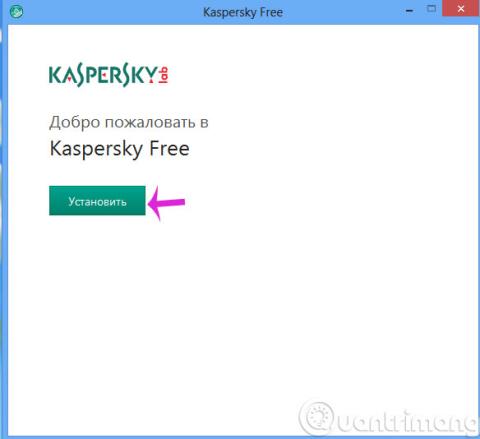
На початку нового 2016 року гігантська російська охоронна компанія Kaspersky раптово запустила безкоштовне антивірусне програмне забезпечення під назвою Kaspersky Free Antivirus . Проте трохи прикро, що нове програмне забезпечення підтримує лише російську мову, що викликає певні труднощі у користувачів. У статті нижче ми розповімо вам, як встановити цю безкоштовну версію Kaspersky.
Крок 1 : Після успішного завантаження натисніть синю кнопку , щоб запустити файл
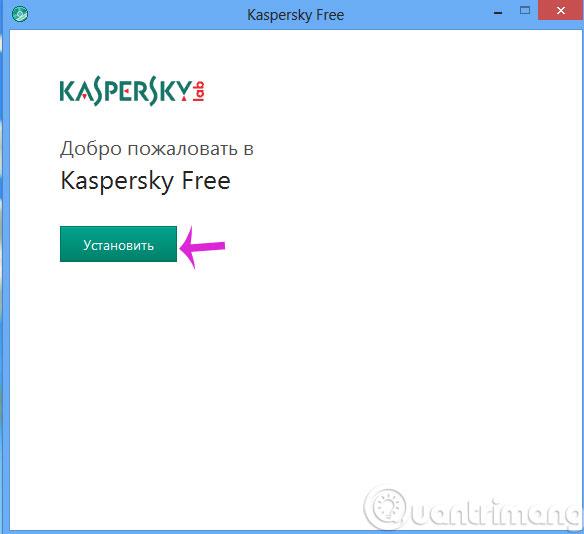
Крок 2 : погодьтеся з умовами компанії
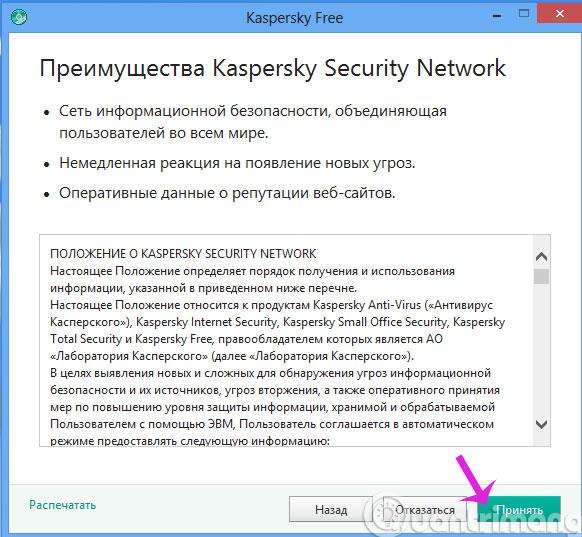
Крок 3 : процес завантаження даних може зайняти багато часу, оскільки розмір файлу становить близько 153 Мб
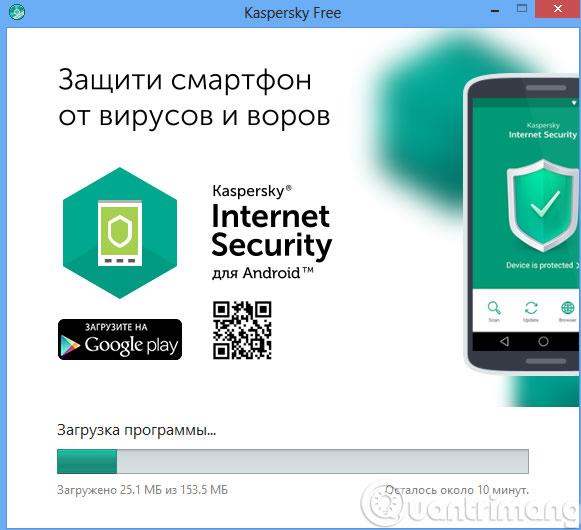
Крок 4 : Після завершення процесу завантаження встановлення відбудеться автоматично у фоновому режимі системи.
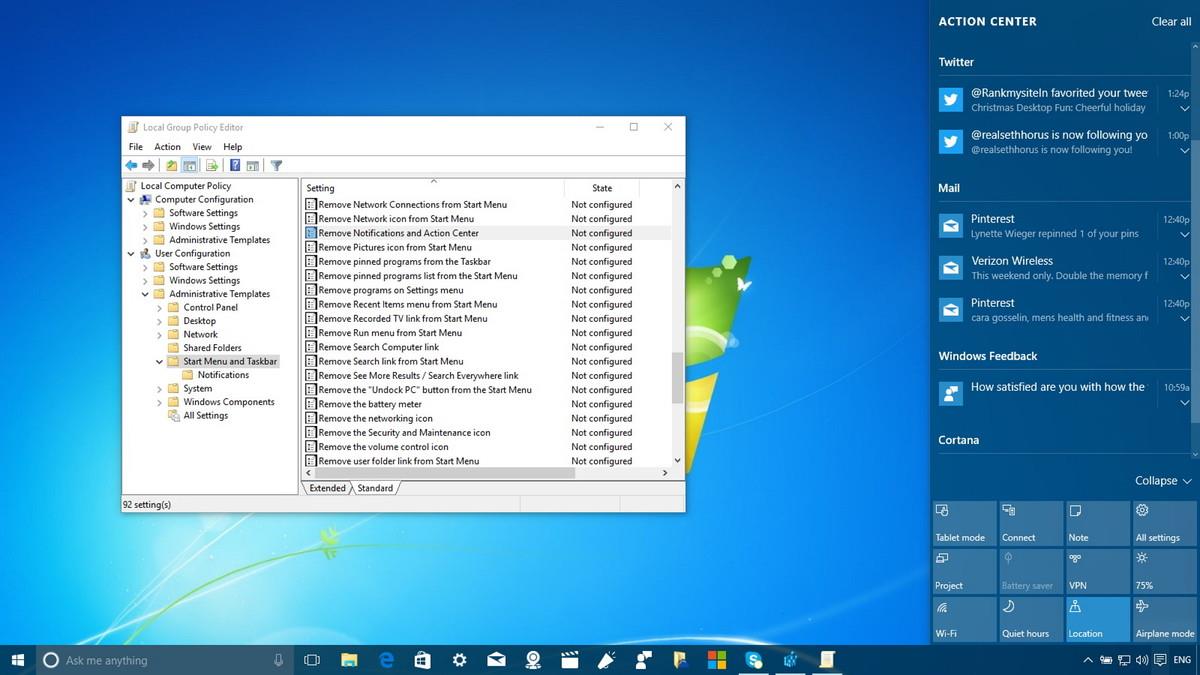
Крок 5 : Після завершення Kaspersky Free Antivirus оптимізує дані інсталяції та відобразить інтерфейс Kaspersky Free Antivirus. Однак, щоб мати можливість ним користуватися, вам потрібно змінити свій IP на російський і активувати це програмне забезпечення.
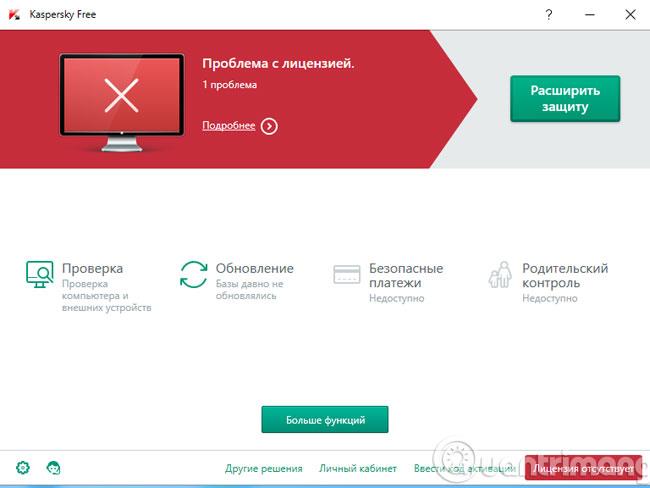
Примітка. Щоб активувати Kaspersky Free Antivirus, ви можете змінити розташування на Росію чи Україну за допомогою утиліти VPN. Після активації інтерфейс програмного забезпечення стане зеленим.
Дивіться більше: Як змінити IP-адресу на Росію
Інструкція з активації Kaspersky Free Antivirus
Крок 1 : перейдіть до налаштувань Kaspersky Free Antivirus і натисніть кнопку нижче
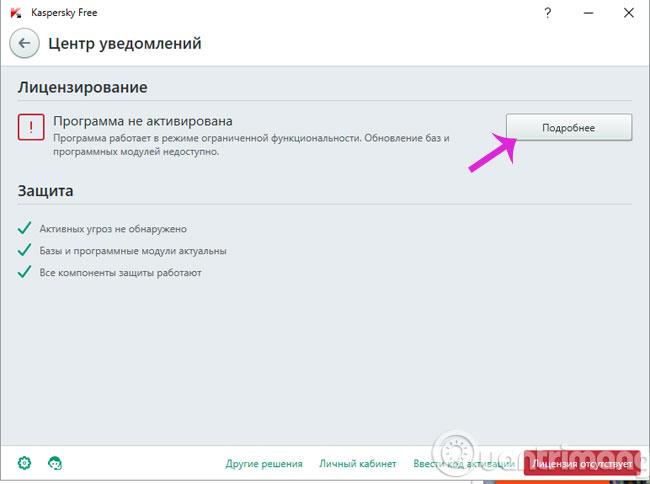
Крок 2 : у новому інтерфейсі натисніть другий параметр

Крок 3 : це інтерфейс після успішної активації з часом використання нижче
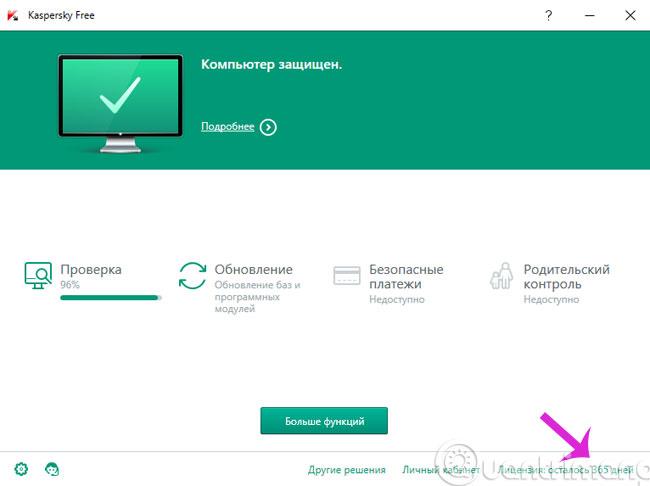
Гарних вихідних!
Коли Windows відображає помилку «У вас немає дозволу на збереження в цьому місці», це не дозволить вам зберегти файли в потрібні папки.
Сервер Syslog є важливою частиною арсеналу ІТ-адміністратора, особливо коли мова йде про централізоване керування журналами подій.
Помилка 524: Виник тайм-аут – це специфічний для Cloudflare код статусу HTTP, який вказує на те, що з’єднання із сервером закрито через тайм-аут.
Код помилки 0x80070570 є поширеним повідомленням про помилку на комп’ютерах, ноутбуках і планшетах під керуванням операційної системи Windows 10. Однак він також з’являється на комп’ютерах під керуванням Windows 8.1, Windows 8, Windows 7 або раніших версій.
Помилка «синій екран смерті» BSOD PAGE_FAULT_IN_NONPAGED_AREA або STOP 0x00000050 — це помилка, яка часто виникає після встановлення драйвера апаратного пристрою або після встановлення чи оновлення нового програмного забезпечення. У деяких випадках причиною помилки є пошкоджений розділ NTFS.
Внутрішня помилка відеопланувальника також є смертельною помилкою синього екрана, ця помилка часто виникає в Windows 10 і Windows 8.1. Ця стаття покаже вам кілька способів виправлення цієї помилки.
Щоб пришвидшити завантаження Windows 10 і скоротити час завантаження, нижче наведено кроки, які потрібно виконати, щоб видалити Epic із автозавантаження Windows і запобігти запуску Epic Launcher з Windows 10.
Не слід зберігати файли на робочому столі. Існують кращі способи зберігання комп’ютерних файлів і підтримки порядку на робочому столі. Наступна стаття покаже вам ефективніші місця для збереження файлів у Windows 10.
Якою б не була причина, інколи вам доведеться налаштувати яскравість екрана відповідно до різних умов освітлення та цілей. Якщо вам потрібно спостерігати за деталями зображення або дивитися фільм, вам потрібно збільшити яскравість. І навпаки, ви також можете зменшити яскравість, щоб захистити батарею ноутбука.
Ваш комп’ютер випадково прокидається та з’являється вікно з написом «Перевірка оновлень»? Зазвичай це пов'язано з програмою MoUSOCoreWorker.exe - завданням Microsoft, яке допомагає координувати установку оновлень Windows.








